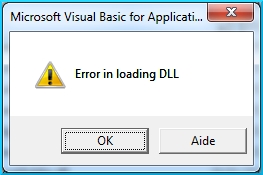Android ప్లాట్ఫారమ్ ఉన్న పరికరాల్లో, అప్రమేయంగా ప్రతిచోటా ఒకే ఫాంట్ ఉపయోగించబడుతుంది, కొన్నిసార్లు కొన్ని అనువర్తనాల్లో మాత్రమే మారుతుంది. అదే సమయంలో, అనేక సాధనాల కారణంగా, సిస్టమ్ విభాగాలతో సహా ప్లాట్ఫారమ్లోని ఏ విభాగానికి సంబంధించి ఇలాంటి ప్రభావాన్ని సాధించవచ్చు. వ్యాసంలో భాగంగా, మేము Android లో అందుబాటులో ఉన్న అన్ని పద్ధతుల గురించి మాట్లాడటానికి ప్రయత్నిస్తాము.
Android ఫాంట్ భర్తీ
ఈ ప్లాట్ఫారమ్లోని పరికరం యొక్క ప్రామాణిక విధులు మరియు స్వతంత్ర మార్గాలపై మేము మరింత శ్రద్ధ చూపుతాము. అయినప్పటికీ, ఎంపికతో సంబంధం లేకుండా, సిస్టమ్ ఫాంట్లను మాత్రమే మార్చవచ్చు, అయితే చాలా అనువర్తనాల్లో అవి మారవు. అదనంగా, మూడవ పార్టీ సాఫ్ట్వేర్ తరచుగా స్మార్ట్ఫోన్లు మరియు టాబ్లెట్ల యొక్క కొన్ని మోడళ్లకు అనుకూలంగా ఉండదు.
విధానం 1: సిస్టమ్ సెట్టింగులు
Android లో ఫాంట్ను మార్చడానికి సులభమైన మార్గం ప్రామాణిక సెట్టింగులను ఉపయోగించడం, ముందే నిర్వచించిన ఎంపికలలో ఒకదాన్ని ఎంచుకోవడం. ఈ పద్ధతి యొక్క ముఖ్యమైన ప్రయోజనం సరళత మాత్రమే కాదు, శైలికి అదనంగా టెక్స్ట్ పరిమాణాలను సర్దుబాటు చేసే సామర్థ్యం కూడా ఉంటుంది.
- ప్రధాన వెళ్ళండి "సెట్టింగులు" పరికరాలు మరియు ఒక విభాగాన్ని ఎంచుకోండి "ప్రదర్శన". వేర్వేరు మోడళ్లలో, అంశాలను వివిధ మార్గాల్లో ఉంచవచ్చు.
- పేజీలో ఒకసారి "ప్రదర్శన", కనుగొని లైన్ పై క్లిక్ చేయండి "ఫాంట్". ఇది జాబితా ఎగువ లేదా దిగువన ఉండాలి.
- ప్రివ్యూ ఫారంతో అనేక ప్రామాణిక ఎంపికల జాబితా ఇప్పుడు ప్రదర్శించబడుతుంది. ఐచ్ఛికంగా, మీరు క్లిక్ చేయడం ద్వారా క్రొత్త వాటిని డౌన్లోడ్ చేసుకోవచ్చు "డౌన్లోడ్". తగిన ఎంపికను ఎంచుకున్న తరువాత, సేవ్ చేయడానికి బటన్ క్లిక్ చేయండి "పూర్తయింది".

శైలి వలె కాకుండా, టెక్స్ట్ పరిమాణాలను ఏ పరికరంలోనైనా అనుకూలీకరించవచ్చు. ఇది ఒకే పారామితులలో లేదా లో సర్దుబాటు చేయబడుతుంది "యాక్సెసిబిలిటీ"ప్రధాన సెట్టింగుల విభాగం నుండి అందుబాటులో ఉంది.


చాలా ఆండ్రాయిడ్ పరికరాల్లో ఇటువంటి సాధనాలు లేకపోవడం మాత్రమే ప్రధాన లోపం. అవి తరచూ కొంతమంది తయారీదారులచే మాత్రమే అందించబడతాయి (ఉదాహరణకు, శామ్సంగ్) మరియు ప్రామాణిక షెల్ వాడకం ద్వారా లభిస్తాయి.
విధానం 2: లాంచర్ సెట్టింగులు
ఈ పద్ధతి సిస్టమ్ సెట్టింగులకు దగ్గరగా ఉంటుంది మరియు ఏదైనా ఇన్స్టాల్ చేయబడిన షెల్ యొక్క అంతర్నిర్మిత సాధనాలను ఉపయోగించడంలో ఉంటుంది. మేము ఒక లాంచర్ను మాత్రమే ఉపయోగించి మార్పు విధానాన్ని ఉదాహరణగా వివరిస్తాము "గో", ఇతరులపై ఈ విధానం చాలా భిన్నంగా ఉంటుంది.
- ప్రధాన స్క్రీన్లో, అనువర్తనాల పూర్తి జాబితాకు వెళ్లడానికి దిగువ ప్యానెల్లోని మధ్య బటన్ను నొక్కండి. ఇక్కడ మీరు చిహ్నాన్ని ఉపయోగించాలి "లాంచర్ సెట్టింగులు".

ప్రత్యామ్నాయంగా, మీరు హోమ్ స్క్రీన్లో ఎక్కడైనా పట్టుకొని మెనుని పిలిచి ఐకాన్పై క్లిక్ చేయవచ్చు "లాంచర్" దిగువ ఎడమ మూలలో.
- కనిపించే జాబితా నుండి, అంశాన్ని కనుగొని నొక్కండి "ఫాంట్".
- తెరిచే పేజీ అనేక కాన్ఫిగరేషన్ ఎంపికలను అందిస్తుంది. ఇక్కడ మనకు చివరి అంశం అవసరం "ఫాంట్ ఎంచుకోండి".
- తదుపరి అనేక ఎంపికలతో కొత్త విండోను ప్రదర్శిస్తారు. మార్పులను తక్షణమే వర్తింపచేయడానికి వాటిలో ఒకదాన్ని ఎంచుకోండి.

బటన్ పై క్లిక్ చేసిన తరువాత ఫాంట్ శోధన అనువర్తనం అనుకూల ఫైల్ల కోసం పరికర మెమరీని విశ్లేషించడం ప్రారంభిస్తుంది.

కనుగొన్న తర్వాత, వాటిని సిస్టమ్ ఫాంట్ మాదిరిగానే అన్వయించవచ్చు. ఏదేమైనా, ఏవైనా మార్పులు లాంచర్ మూలకాలకు మాత్రమే వర్తిస్తాయి, ప్రామాణిక విభాగాలను అలాగే ఉంచుతాయి.
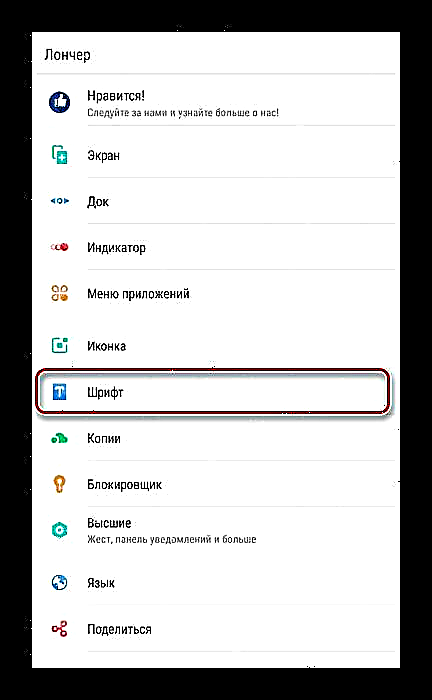
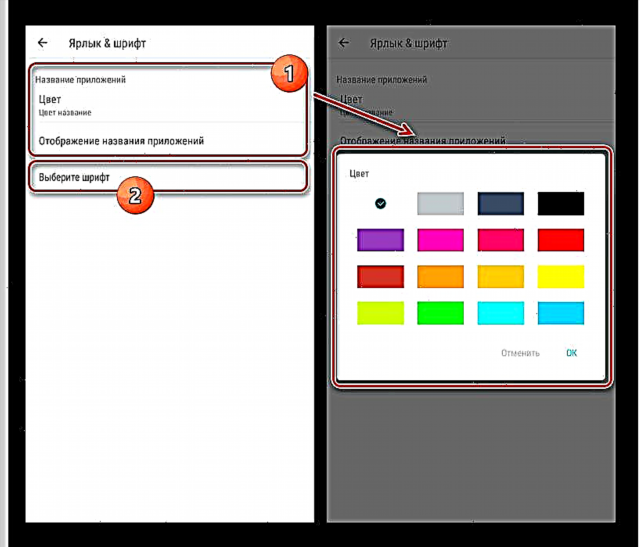

ఈ పద్ధతి యొక్క ప్రతికూలత లాంచర్ యొక్క కొన్ని రకాల్లో సెట్టింగులు లేకపోవడం, ఉదాహరణకు, నోవా లాంచర్లో ఫాంట్ మార్చబడదు. అదే సమయంలో, ఇది గో, అపెక్స్, హోలో లాంచర్ మరియు ఇతరులలో లభిస్తుంది.
విధానం 3: ఐఫోన్
ఆండ్రాయిడ్లోని ఫాంట్ను మార్చడానికి ఐఫాంట్ అప్లికేషన్ ఉత్తమ మార్గం, ఎందుకంటే ఇది ఇంటర్ఫేస్లోని దాదాపు ప్రతి మూలకాన్ని మారుస్తుంది, దీనికి బదులుగా రూట్ హక్కులు మాత్రమే అవసరం. మీరు డిఫాల్ట్గా టెక్స్ట్ శైలులను మార్చడానికి అనుమతించే పరికరాన్ని ఉపయోగిస్తేనే మీరు ఈ అవసరాన్ని పొందవచ్చు.
ఇవి కూడా చూడండి: Android లో రూట్ హక్కులను పొందడం
గూగుల్ ప్లే స్టోర్ నుండి ఐఫోన్ను ఉచితంగా డౌన్లోడ్ చేసుకోండి
- అధికారిక పేజీ నుండి డౌన్లోడ్ చేసిన అప్లికేషన్ను తెరిచి, వెంటనే టాబ్కు వెళ్లండి "నా". ఇక్కడ మీరు అంశాన్ని ఉపయోగించాలి "సెట్టింగులు".

లైన్పై క్లిక్ చేయండి "ఫాంట్ మోడ్ను మార్చండి" మరియు తెరిచే విండోలో, తగిన ఎంపికను ఎంచుకోండి, ఉదాహరణకు, "సిస్టమ్ మోడ్". ఇది తప్పక చేయాలి కాబట్టి తదనంతరం సంస్థాపనలో ఎటువంటి సమస్యలు ఉండవు.
- ఇప్పుడు పేజీకి తిరిగి వెళ్ళు "మద్దతిచ్చే" మరియు అవసరమైన భాషా ఫిల్టర్లను ఉపయోగించి అందుబాటులో ఉన్న ఫాంట్ల యొక్క భారీ జాబితాను చూడండి. రష్యన్ భాషా ఇంటర్ఫేస్తో స్మార్ట్ఫోన్లో సరిగ్గా ప్రదర్శించడానికి, శైలికి ట్యాగ్ ఉండాలి "రష్యా".
గమనిక: చదవడానికి సరిగా లేకపోవడం వల్ల చేతితో రాసిన ఫాంట్లు సమస్య కావచ్చు.

ఎంపిక చేసిన తరువాత, మీరు వివిధ పరిమాణాల వచన రకాన్ని చూడవచ్చు. దీనికి రెండు ట్యాబ్లు ఉన్నాయి. "Predosmotra" మరియు "చూడండి".
- బటన్ పై క్లిక్ చేసిన తరువాత "డౌన్లోడ్", ఇంటర్నెట్ నుండి పరికరానికి ఫైల్లను డౌన్లోడ్ చేస్తుంది.
- డౌన్లోడ్ పూర్తయ్యే వరకు వేచి ఉండి క్లిక్ చేయండి "ఇన్స్టాల్".
- ఇప్పుడు మీరు క్రొత్త ఫాంట్ యొక్క సంస్థాపనను ధృవీకరించాలి మరియు సెటప్ ముగింపు కోసం వేచి ఉండాలి. పరికరాన్ని రీబూట్ చేయండి మరియు విధానం పూర్తయినట్లుగా పరిగణించబడుతుంది.

ఉదాహరణగా, ఒక లుక్ కోసం, స్మార్ట్ఫోన్ను రీబూట్ చేసిన తర్వాత వివిధ ఇంటర్ఫేస్ అంశాలు ఎలా కనిపిస్తాయో చూడండి. ఇక్కడ, వారి స్వంత ఫాంట్-స్వతంత్ర Android పారామితులను కలిగి ఉన్న వివరాలు మాత్రమే మారవు.


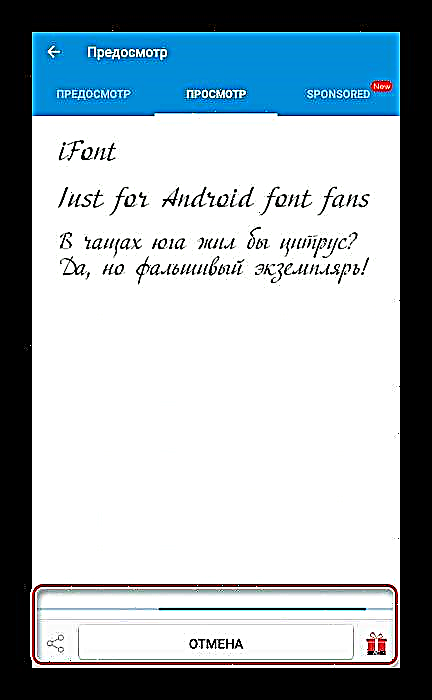

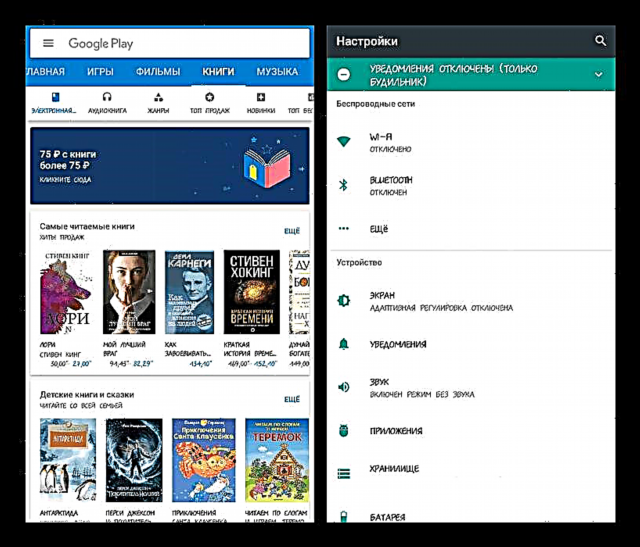
వ్యాసంలో పరిగణించబడిన ప్రతిదానిలో, ఇది ఉపయోగం కోసం సరైనది ఐఫాంట్ అప్లికేషన్. దానితో, మీరు Android 4.4 మరియు అంతకంటే ఎక్కువ ఉన్న లేబుల్ శైలిని సులభంగా మార్చవచ్చు, కానీ మీరు పరిమాణాలను కూడా సర్దుబాటు చేయవచ్చు.
విధానం 4: మాన్యువల్ పున lace స్థాపన
ఇంతకుముందు వివరించిన అన్ని పద్ధతుల మాదిరిగా కాకుండా, ఈ పద్ధతి చాలా క్లిష్టమైనది మరియు తక్కువ సురక్షితం, ఎందుకంటే ఇది సిస్టమ్ ఫైళ్ళను మానవీయంగా భర్తీ చేయడానికి వస్తుంది. ఈ సందర్భంలో, రూట్ హక్కులతో Android కోసం ఏదైనా కండక్టర్ మాత్రమే అవసరం. మేము అప్లికేషన్ ఉపయోగిస్తాము "ES ఎక్స్ప్లోరర్".
"ES Explorer" ని డౌన్లోడ్ చేయండి
- రూట్ హక్కులతో ఫైళ్ళను యాక్సెస్ చేయడానికి మిమ్మల్ని అనుమతించే ఫైల్ మేనేజర్ను డౌన్లోడ్ చేసి, ఇన్స్టాల్ చేయండి. ఆ తరువాత, దాన్ని తెరిచి, ఏదైనా అనుకూలమైన ప్రదేశంలో ఏకపక్ష పేరుతో ఫోల్డర్ను సృష్టించండి.
- కావలసిన ఫాంట్ను టిటిఎఫ్ ఫార్మాట్లో డౌన్లోడ్ చేసుకోండి, జోడించిన డైరెక్టరీలో ఉంచండి మరియు దానితో కొన్ని సెకన్ల పాటు లైన్ ఉంచండి. దిగువ ప్యానెల్లో, నొక్కండి "పేరు మార్చు"ఫైల్ కింది పేర్లలో ఒకటి ఇస్తుంది:
- "Roboto-రెగ్యులర్" - ప్రతి మూలకంలో అక్షరాలా ఉపయోగించే సాధారణ శైలి;
- "Roboto-బోల్డ్" - దాని సహాయంతో బోల్డ్ సంతకాలు తయారు చేయబడతాయి;
- "Roboto-ఇటాలిక్" - ఇటాలిక్స్ ప్రదర్శించేటప్పుడు ఉపయోగిస్తారు.
- మీరు ఒకే ఫాంట్ను మాత్రమే సృష్టించి, ప్రతి ఎంపికతో భర్తీ చేయవచ్చు లేదా ఒకేసారి మూడు ఎంచుకోవచ్చు. దీనితో సంబంధం లేకుండా, అన్ని ఫైళ్ళను ఎంచుకుని క్లిక్ చేయండి "కాపీ".
- తరువాత, ఫైల్ మేనేజర్ యొక్క ప్రధాన మెనూని విస్తరించండి మరియు పరికరం యొక్క రూట్ డైరెక్టరీకి వెళ్ళండి. మా విషయంలో, మీరు క్లిక్ చేయాలి "స్థానిక నిల్వ" మరియు అంశాన్ని ఎంచుకోండి "పరికరం".
- ఆ తరువాత, మార్గాన్ని అనుసరించండి "సిస్టమ్ / ఫాంట్లు" మరియు చివరి ఫోల్డర్లో నొక్కండి "చొప్పించు".

ఇప్పటికే ఉన్న ఫైళ్ళ భర్తీ డైలాగ్ బాక్స్ ద్వారా నిర్ధారించబడాలి.
- మార్పులు అమలులోకి రావడానికి పరికరాన్ని పున art ప్రారంభించాలి. మీరు ప్రతిదీ సరిగ్గా చేస్తే, ఫాంట్ భర్తీ చేయబడుతుంది.


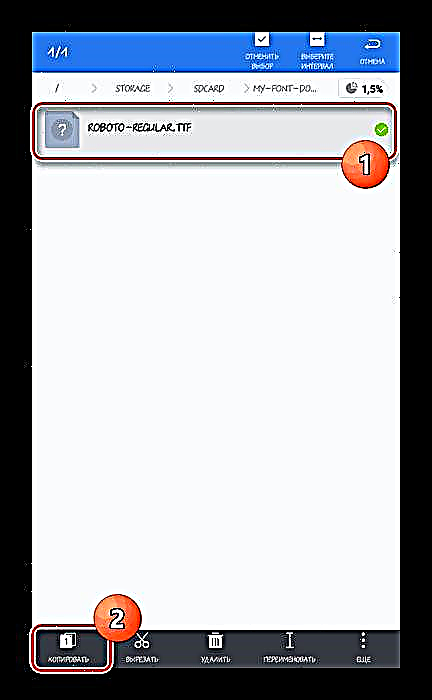



మనచే సూచించబడిన పేర్లతో పాటు, ఇతర స్టైల్ ఎంపికలు కూడా ఉన్నాయి. మరియు అవి చాలా అరుదుగా ఉపయోగించబడుతున్నప్పటికీ, కొన్ని ప్రదేశాలలో అటువంటి పున with స్థాపనతో వచనం ప్రామాణికంగా ఉండవచ్చు. సాధారణంగా, సందేహాస్పదమైన ప్లాట్ఫారమ్తో పనిచేయడంలో మీకు అనుభవం లేకపోతే, మిమ్మల్ని మీరు సరళమైన పద్ధతులకు పరిమితం చేయడం మంచిది.